Reklame
 Deling af video eller lyd med venner og perfekte fremmede er lettere end nogensinde før takket være Internettet og det store udvalg af sociale websteder. Faktisk kan optagelse af videoen og / eller lyden dog stadig være en smerte.
Deling af video eller lyd med venner og perfekte fremmede er lettere end nogensinde før takket være Internettet og det store udvalg af sociale websteder. Faktisk kan optagelse af videoen og / eller lyden dog stadig være en smerte.
En løsning på dette problem er SMRecorder [No Longer Available], et alsidigt gratis optagelsesprogram til Windows. SMRecorder kan optage lyd, video (fra et webcam) eller dit skrivebord, og det giver et antal opsætningsmuligheder til hvert valg. Lad os tage et kig på, hvorfor denne lette optagelsessoftware sparker røv.
Start af en optagelse

SMRecorder åbnes som et lille vindue med et par knapper på det, der ikke er mærket med tekst. For at starte optagelsen skal du først klikke på knappen til venstre, der ligner det nye filikon, der findes i Microsoft Word.
Dette vil bringe op Ny optagelsesopgave vindue, hvor kødet fra dine indstillinger vises. Der er tre optagelsestilstande tilgængelige med SMRecorder, og de er anført i Optagelsestype rullemenu øverst i vinduet.
- Skrivebordsvideo - Registrerer aktiviteten, der finder sted på dit Windows-skrivebord.
- Kameravideo - Registreringer fra ethvert vedhæftet webcam.
- Desktop / mikrofon lyd - Optagelser fra en mikrofon.
De muligheder, der er tilgængelige i resten af den nye optagelsesopgavevindue, er afhængige af den optagelsestype, du vælger, så lad os se på hver mulighed efter tur.
Desktop Videooptagelse

Valg af skrivebordsvideooptagelse giver dig mulighed for at optage, hvad der foregår på dit skrivebord. Det er den perfekte måde at lave selvstudievideoer til at sætte på YouTube, men kan også bruges til at optage et spil eller en video, du gerne vil kommentere. Der er kun en begrænsning, der lægger en barriere for, hvordan du bruger dette program - indstillingen til skrivebordsvideo optager ikke desktop-lyd, men snarere lyd fra din mikrofon.
De vigtigste muligheder for at ændre kan findes i Generel fane. Lydindgang skal naturligvis indstilles til den passende kilde, og den skal som standard være uanset hvilken lydoptagelsesenhed du typisk bruger med Windows. Optagestørrelse er også meget vigtig, da det bestemmer, hvilken del af dit skrivebord der skal optages. Du kan optage hele dit skrivebord eller bare et lille afsnit. Størrelsen på optagearealet vil have indflydelse på ydelsen, så husk på det, hvis din computer ser ud til at blive utåleligt træg, mens du optager. Endelig Varighed fane giver dig mulighed for at vælge den maksimale længde på din optagelse i minutter.
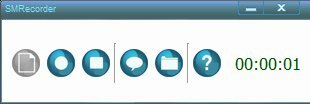 Fanerne Video og Audio har også et antal indstillinger. Standardindstillingen er fin, men vil resultere i en lidt hakket video. Du kan reducere dette ved at øge billedhastigheden, og du kan også forbedre den samlede kvalitet ved at hæve komprimeringskvaliteten. Lignende ting kan siges om indstillingerne i fanen Audio. De har det godt som standard, men kan forbedres, hvis du ønsker det. Husk dog, at filstørrelsen på din skrivebordsvideo bliver større.
Fanerne Video og Audio har også et antal indstillinger. Standardindstillingen er fin, men vil resultere i en lidt hakket video. Du kan reducere dette ved at øge billedhastigheden, og du kan også forbedre den samlede kvalitet ved at hæve komprimeringskvaliteten. Lignende ting kan siges om indstillingerne i fanen Audio. De har det godt som standard, men kan forbedres, hvis du ønsker det. Husk dog, at filstørrelsen på din skrivebordsvideo bliver større.
Når du er klar til at optage, skal du blot trykke på OK-knappen. SMRecorder-vinduet forsvinder, men kan bringes tilbage ved at trykke på CTRL-P. Dette sætter videoen på pause. Du kan derefter fortsætte optagelsen, eller hvis du føler, at du er færdig, skal du stoppe og gemme optagelsen.
Videooptagelse & lydoptagelse
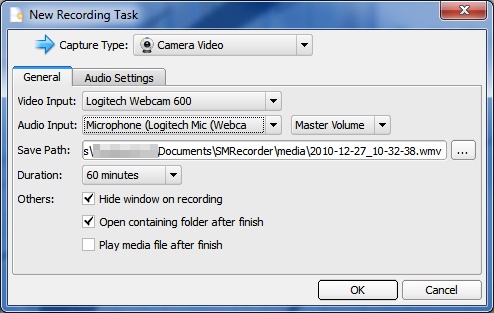
Det Kameravideo optagelsesmuligheder er enkle. De vigtigste muligheder at bekymre sig om er er Videoindgang og Lydindgang, da de skal konfigureres korrekt for at optage video. Hvis du har en standard webcam ManyCam - Gør flere ting med dit webcam Læs mere og mikrofon installeret, skal de automatisk vælges af programmet, så du sandsynligvis ikke behøver at konfigurere noget overhovedet.
Du kan også rode med varigheden for at begrænse videoens længde. Det Audioindstillinger fanen har kun en mulighed tilgængelig, og det er justering af lydstyrken.
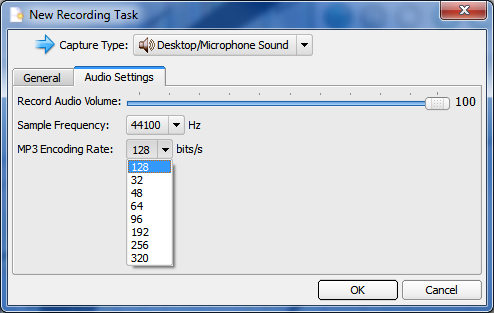
Lydoptagelse er også enkel. Du skal vælge din inputenhed, og du kan indstille en længdegrænse. Det Audioindstillinger Fanen giver dig også mulighed for at justere Prøvefrekvens og MP3-kodningsfrekvens. Valg af en højere kodningshastighed forbedrer lydkvaliteten, men øger filstørrelsen. Standardindstillingen på 128 bit / s er fint til optagelse af en podcast, især hvis du ikke har en fantastisk mikrofon.
Konklusion
SMRecorder er et fantastisk stykke gratis indspillingssoftware. Det er meget let, så det skulle ikke have noget problem at køre på computere med begrænset behandlingskraft, og dens evne til at optage desktopvideo er fremragende. Jeg kan se mig selv bruge dette til at optage videotutorials i fremtiden - men hvad ville du gøre med det? Fortæl os det i kommentarerne.
Matthew Smith er en freelance forfatter, der bor i Portland Oregon. Han skriver og redigerer også for Digital Trends.


